Sony DAV-IS10: Установки для дисплея
Установки для дисплея: Sony DAV-IS10
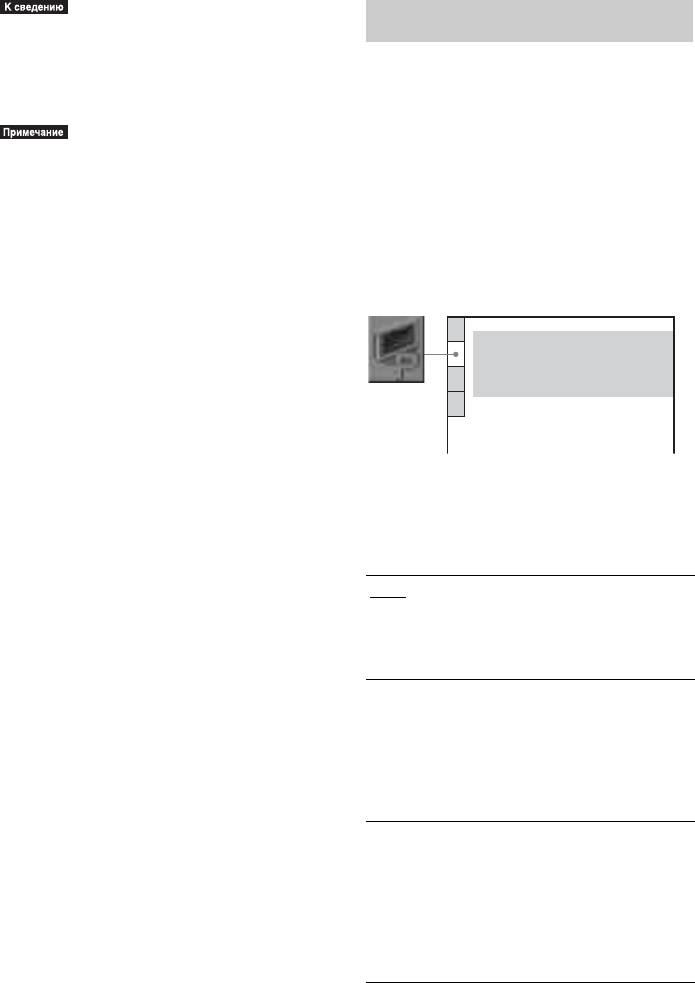
•При выборе значения [ДРУГИЕ t] для
Установки для дисплея
элементов [МЕНЮ], [ЗВУК] и [СУБТИТРЫ]
выберите и введите с помощью цифровых
[НАСТРОЙКА ЭКРАНА]
кнопок код языка, указанный в таблице
“Перечень кодов языков” (стр. 131).
Выберите установки в зависимости от
подключаемого телевизора.
•Если в качестве значений для элементов
[МЕНЮ], [ЗВУК] или [СУБТИТРЫ] будет
Выберите на дисплее настройки
выбран язык, не записанный на диске DVD
[НАСТРОЙКА ЭКРАНА]. Для
VIDEO, автоматически выбирается один из
получения дополнительной информации
записанных языков (в зависимости от диска
см. раздел “Использование дисплея
функция автоматического выбора языка
настройки” (стр. 104).
может не работать).
Настройки, принятые по умолчанию,
подчеркнуты.
x [ТИП ЭКРАНА]
Выбор форматного соотношения
подключенного телевизора (стандарта
4:3 или широкоэкранного).
[16:9]
Выберите этот параметр при
подключении
широкоэкранного телевизора
или телевизора с функцией
широкоформатного режима.
[4:3]
Выберите этот параметр при
подключении телевизора с
экраном стандарта 4:3.
Широкоэкранное
изображение с полосами в
верхней и нижней частях
экрана.
[4:3 СКАH]
Выберите этот параметр при
подключении телевизора с
экраном стандарта 4:3.
Автоматически показывается
широкое изображение во весь
экран, а не вмещающиеся
части изображения
обрезаются.
106
RU
НАСТРОЙКА ЭКРАНА
ТИП ЭКРАНА:
16:9
ЗАСТАВКА:
ВКЛ
ФОН: С ДИСКА
ВЫВОД 4:3:
ПОЛНЫЙ
YC
B
C
R
/RGB (HDMI): YC
B
C
R
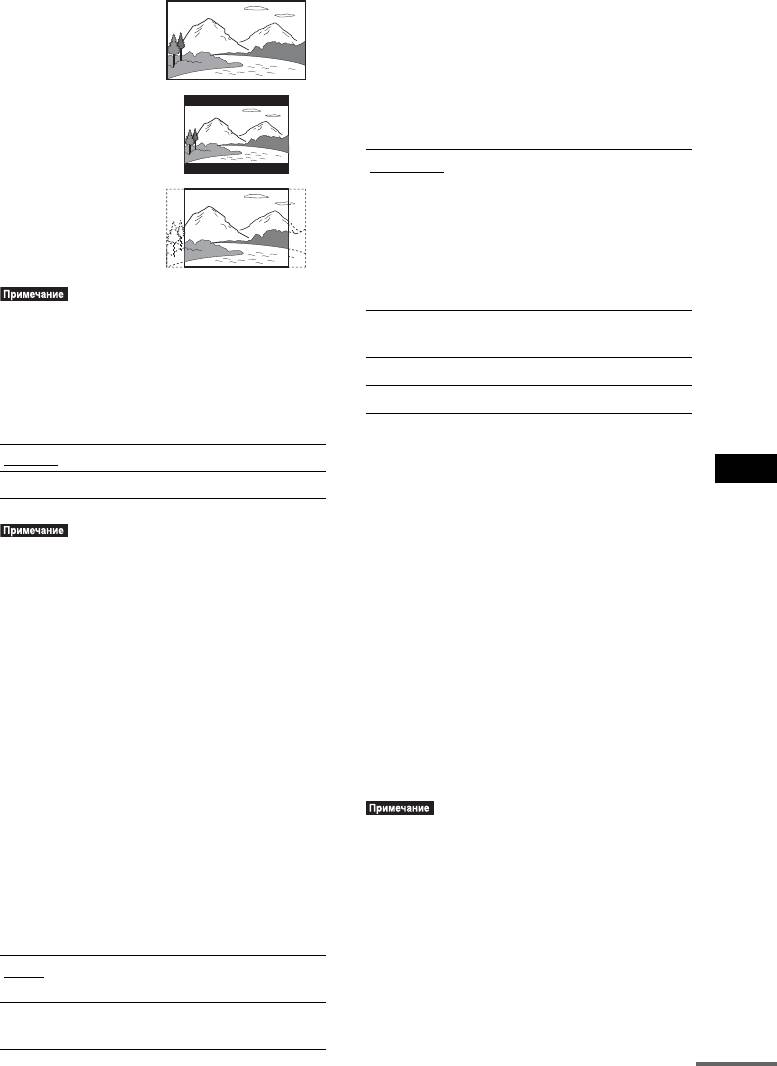
x [ФОН]
[16:9]
Выбор цвета фона или изображения на
экране телевизора в режиме остановки
или при воспроизведении диска CD,
DATA CD (с аудиоданными в формате
[4:3]
MP3)
или DATA DVD
(с аудиоданными в
формате MP3).
[С ДИСКА]
Изображение с диска
(неподвижное) появляется
[4:3 СКАH]
только в том случае, если оно
уже записано на диске (CD-
EXTRA и т.п.). Если на диске
отсутствует такое
изображение, появляется
изображение [ГРАФИКА].
•На некоторых дисках DVD вариант [4:3]
может выбираться автоматически вместо
[ГРАФИКА]
Появляется изображение,
[4:3 СКАH] и наоборот.
ранее сохраненное в системе.
[ГОЛУБОЙ]
Цвет фона – голубой.
x [YCBCR/RGB (HDMI)]
Выбирается тип сигнала HDMI,
[ЧЕРНЫЙ]
Цвет фона – черный.
выводимого через гнездо HDMI OUT.
x [ВЫВОД 4:3]
[YCBCR]
Выводятся сигналы YCBCR.
Данная настройка действует, только если
[RGB]
Вывод сигналов RGB.
в меню [НАСТРОЙКА ЭКРАНА] для
Расширенные настройки и регулировки
элемента [ТИП ЭКРАНА] задано
значение [16:9] (стр. 106). Выполните
•Если изображение при воспроизведении
настройку для просмотра прогрессивного
искажается, задайте для параметра [YC
BCR]
сигнала формата 4:3. Если есть
значение [RGB].
возможность изменить форматное
•Если к гнезду HDMI OUT подключено
соотношение телевизора,
оборудование через гнездо DVI, сигналы
поддерживающего прогрессивный
[RGB] выводятся автоматически даже при
формат (525p/625p), измените настройки
выборе параметра [YC
BCR].
телевизора, а не системы. Обратите
x [ЗАСТАВКА]
внимание, что эта настройка действует
Изображение заставки появляется на
только для разъема HDMI или сигналов в
экране телевизора, если система
прогрессивном формате, выводимых
находится в режиме паузы или остановки
через гнезда VIDEO OUT
в течение 15
минут или диск CD, DATA
(COMPONENT).
CD (аудиоданные в формате MP3) или
DATA DVD (аудиоданные в формате
•Эта настройка действует только в том случае,
MP3) воспроизводится более 15 минут.
если установлено значение “PROGRE”
Заставка позволяет предотвратить
(PROGRESSIVE) с помощью кнопки
повреждение экрана (появление ореола).
RESOLUTION (стр. 108).
Нажмите любую кнопку (например,
H
),
чтобы отключить заставку.
[ВКЛ]
Включает экранную
заставку.
[ВЫКЛ]
Отключает экранную
заставку.
продолжение на следующе
107
RU
й
странице
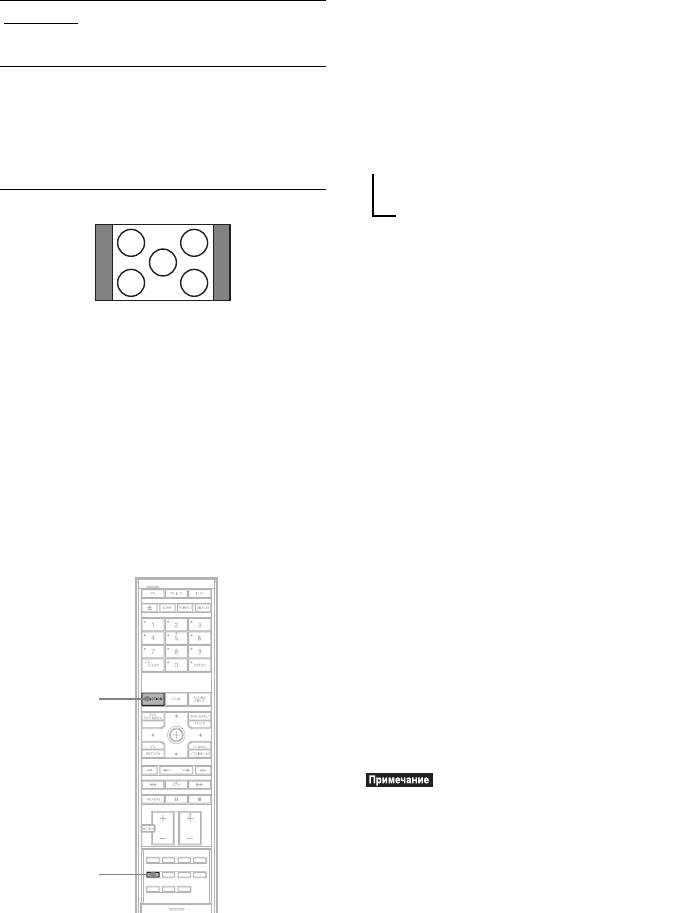
1 Нажимая кнопку FUNCTION, выберите
[ПОЛНЫЙ]
Выберите, если можно
“DVD”.
изменить форматное
2 Нажмите кнопку RESOLUTION.
соотношение на телевизоре.
На дисплее передней панели появится
[ОБЫЧНЫЙ]
Выберите, если невозможно
индикация текущего сигнала.
изменить форматное
При каждом нажатии кнопки
соотношение на телевизоре.
RESOLUTION индикация на дисплее
Изображение выводится в
изменяется следующим образом.
формате 16:9 с черными
полосами по бокам.
t “INTERLACE” (NORMAL)
r
“PROGRE” (PROGRESSIVE)
x “INTERLACE” (NORMAL)
Выберите данное значение, если:
телевизор с форматным соотношением 16:9
– телевизор не принимает сигналы в
прогрессивном формате;
Поддерживает ли телевизор
– телевизор подключен к гнезду VIDEO
сигналы в прогрессивном
OUT (VIDEO).
формате?
x “PROGRE” (PROGRESSIVE)
Прогрессивный метод отображения
Выберите данное значение, если:
телеизображений снижает мерцание и
– телевизор может принимать сигналы в
делает изображение четче. Для
прогрессивном формате;
использования данного метода
– телевизор подключен к гнездам
необходимо подключиться к телевизору,
VIDEO OUT (COMPONENT).
принимающему сигналы в прогрессивном
В вышеописанных случаях обычно
формате.
следует выбирать это значение. Таким
образом, автоматически выбирается тип
программного обеспечения и
соответствующий режим
преобразования. Обратите внимание, что
если при выборе данных значений не
выполняется какое-либо из
FUNCTION
вышеописанных условий, то
изображение будет нечетким или будет
отсутствовать вообще.
•Когда блок управления подключается к
телевизору с помощью кабеля HDMI при
установленном режиме “INTERLACE”
(NORMAL), режим “PROGRE”
RESOLUTION
(PROGRESSIVE) устанавливается
автоматически.
С открытой крышкой.
Когда на выход системы подаются
сигналы в прогрессивном формате, на
дисплее передней панели загорается
индикация “PROGRESSIVE”.
108
RU
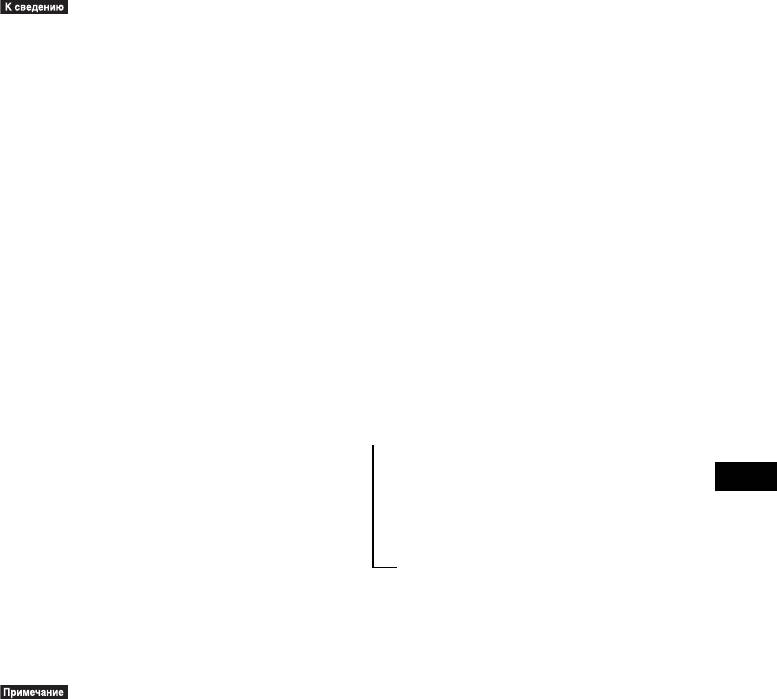
Выбор видеосигнала, выводимого
•Когда блок управления подключается к
через гнездо HDMI OUT (High-
телевизору с помощью кабеля HDMI, кнопка
Definition Multimedia Interface Out)
RESOLUTION используется для выбора типа
Когда блок управления подключается к
видеосигналов, выводимых через гнездо
телевизору с помощью кабеля HDMI,
HDMI OUT. Для получения дополнительной
необходимо выбрать тип видеосигнала,
информации см. раздел “Выбор видеосигнала,
выводимого через гнездо HDMI OUT
выводимого через гнездо HDMI OUT (High-
(Выход High-Definition Multimedia
Definition Multimedia Interface Out)”
Interface).
(стр. 109).
Дополнительную информацию см. в
руководстве по эксплуатации,
Типы программ для работы с DVD и
прилагаемому к телевизору/проектору и
способ преобразования
т. п.
1 Нажимая кнопку FUNCTION, выберите
Программное обеспечение для DVD
“DVD”.
можно разделить на 2 типа: для
обработки кино- и видеопрограмм.
2 Нажмите кнопку RESOLUTION.
На дисплее передней панели появится
Видеопрограммы создаются на основе
индикация текущего типа
телевизионных программ, например
видеосигналов.
спектаклей и комедийных шоу, и
При каждом нажатии кнопки
отображают изображения со скоростью
RESOLUTION индикация на дисплее
30 кадров/60 полей в секунду.
изменяется следующим образом.
Кинопрограммы создаются на основе
фильмов и отображают изображения со
t “480p*” или “576p*”
скоростью 24 кадра в секунду. Некоторые
r
диски DVD содержат как кино-, так и
“720p*”
Расширенные настройки и регулировки
видеопрограммы.
r
Чтобы при выводе в прогрессивном
“480p*” или “576p*”
формате эти изображения отображались
r
на экране естественным образом,
“1080i*”
видеосигналы в прогрессивном формате
• “480p*”: передача видеосигналов
должны преобразовываться и
[720 × 480p].
соответствовать типу просматриваемой
• “576p*”: передача видеосигналов
программы на диске DVD.
[720 × 576p].
• “720p*”: передача видеосигналов
•При воспроизведении видеопрограммы,
[1280 × 720p].
имеющей прогрессивный формат
• “1080i*”: передача видеосигналов
видеосигналов, отдельные участки в
[1920 × 1080i].
изображениях некоторых типов могут
* i: с чересстрочной разверткой,
отображаться неестественно из-за процесса
p: с прогрессивной разверткой
преобразования при выводе изображения
через гнезда VIDEO OUT (COMPONENT).
При подключении к телевизору с
Даже если выбран параметр “PROGRE”
экраном стандарта 4:3
(PROGRESSIVE), при выводе через гнездо
В зависимости от диска, возможно,
VIDEO OUT (VIDEO) изображения
изображение не будет полностью
остаются без изменений, поскольку они
отображаться на экране телевизора.
выводятся в чересстрочном формате.
Сведения об изменении форматного
соотношения экрана см. на стр. 106.
109
RU
Оглавление
- Добро пожаловать!
- Содержание
- О данном руководстве
- На этой системе можно
- Шаг 1: Размещение
- Шаг 2: Подключение системы
- 1 Допускается только отделение кольца от пластмассовой подставки. 2 Установка рамочной антенны AM.
- 3 Подключение кабелей к разъемам антенны AM.
- Шаг 3: Подключение телевизора
- 4 Нажмите кнопку , не вставляя Шаг 4: Быстрая
- 8 Нажмите .
- 11 Отсоедините калибровочный
- Подключение телевизора (дополнительные
- Подключение других компонентов
- Установка динамиков на стену
- 4 Нажмите A с помощью прилагаемого ключа (1), а затем отсоедините кабели
- 7 Установите на место заднюю крышку с помощью ключа (прилагается). 8 Прикрепите динамик к кронштейну с помощью винта, указанного в шаге 3
- Воспроизведение дисков
- 1 Включите телевизор. 2 Переключите селектор входного сигнала телевизора на систему. 3 Нажмите "/1.
- Прослушивание радио или других компонентов
- 1 Несколько раз нажмите кнопку FUNCTION, пока на дисплее передней панели не
- 6 Нажмите кнопку SYSTEM MENU.
- Прослушивание звука с телевизора или видеомагнитофона через все динамики
- Выбор режима фильма или музыки
- Создание эффекта
- Настройка уровня низких, средних и высоких частот
- Подготовка к использованию функции ЭЛ. УПРАВЛЕНИЯ HDMI
- 2 Нажимая кнопки X/x, выберите [УСТАНОВКА] и нажмите кнопку .
- Просмотр диска DVD с помощью одного нажатия кнопки
- Воспроизведение звука телевизора через динамики этой системы
- Отключение системы с помощью телевизора
- Воспроизведение цифрового звука STB (телеприставки) или звука цифрового спутникового ресивера через динамики системы
- 1 Нажмите "/1. 2 Нажмите кнопку DISPLAY, когда система находится в режиме остановки. 3 Нажимая кнопки X/x, выберите [УСТАНОВКА] и нажмите кнопку . 4 Нажимая кнопки X/x, выберите [ПОЛНАЯ], затем нажмите кнопку . 5 Нажимая кнопки X/x, выберите пункт [УСТАНОВКИ], затем нажмите кнопку .
- Поиск определенного
- 1 Нажмите кнопку DISPLAY. (При
- 3 Нажмите .
- 3 Нажмите . Поиск по сцене
- Возобновление
- Создание собственной
- 3 Нажмите кнопку X/x для выбора 6 Чтобы запрограммировать другие
- 3 Нажмите кнопку X/x для выбора Воспроизведение в
- Повторное
- Использование меню
- 2 Нажимая кнопку AUDIO, выберите Изменение параметров
- Выбор значения
- Просмотр информации о
- 1 Нажмите кнопку DISPLAY во время
- Смена ракурсов Отображение субтитров
- 4 Нажмите . Настройка задержки
- О звуковых дорожках
- 3 Выберите нужный альбом с
- 1 Вставьте диск DATA CD или DATA
- Воспроизведение
- 5 Нажмите кнопку X/x для выбора
- 3 Нажмите кнопку X/x для выбора
- Просмотр видеофайлов
- 1 После выполнения шага 2 раздела
- Воспроизведение
- 4 Для того чтобы выполнять
- 5 Нажмите .
- Прослушивание
- 4 Нажимайте кнопки X/x, пока на
- Использование
- Управление
- Прослушивание
- Прослушивание звука
- Использование таймера
- Изменение яркости Изменение режима дисплея передней дисплея панели
- 4 Нажмите .
- 5 Нажмите кнопку SYSTEM MENU.
- 1 Несколько раз нажмите кнопку
- Блокировка дисков
- 5 Введите или повторно введите
- 3 Нажмите кнопку X/x для выбора 5 Нажимая кнопки X/x, выберите
- 8 Нажимая кнопки X/x, выберите
- 1 Подсоедините калибровочный Автоматическая
- 3 Нажмите кнопку DISPLAY, когда
- 3 Нажимая кнопки X/x, выберите Использование дисплея
- 6 Выберите элемент, используя
- Установки для дисплея
- Пользовательские
- Установки для
- 7 Находясь в положении для
- Восстановление
- Меры
- Примечания
- Поиск и устранение
- Функция
- Технические
- Глоссарий
- Перечень кодов языков
- Указатель деталей и элементов управления
- Руководство по дисплею меню управления
- Список дисплеев настройки DVD
- Список системного меню
- Указатель



